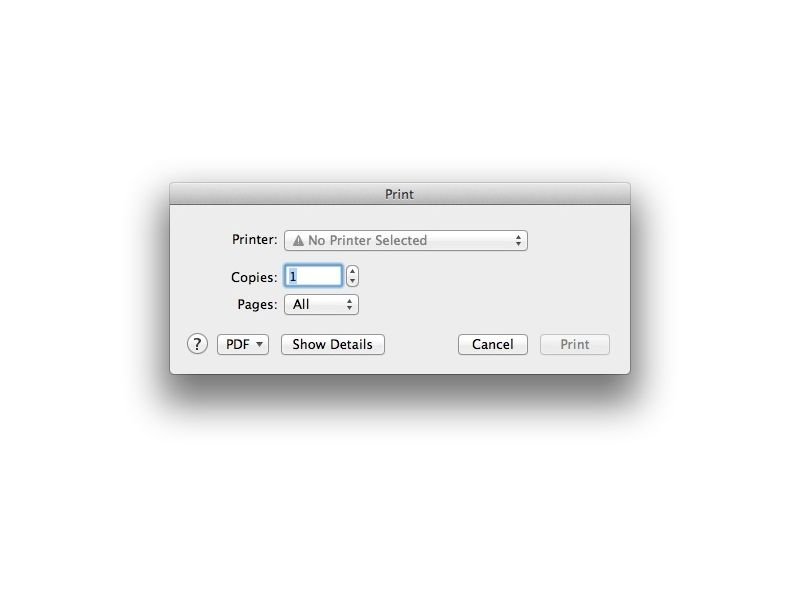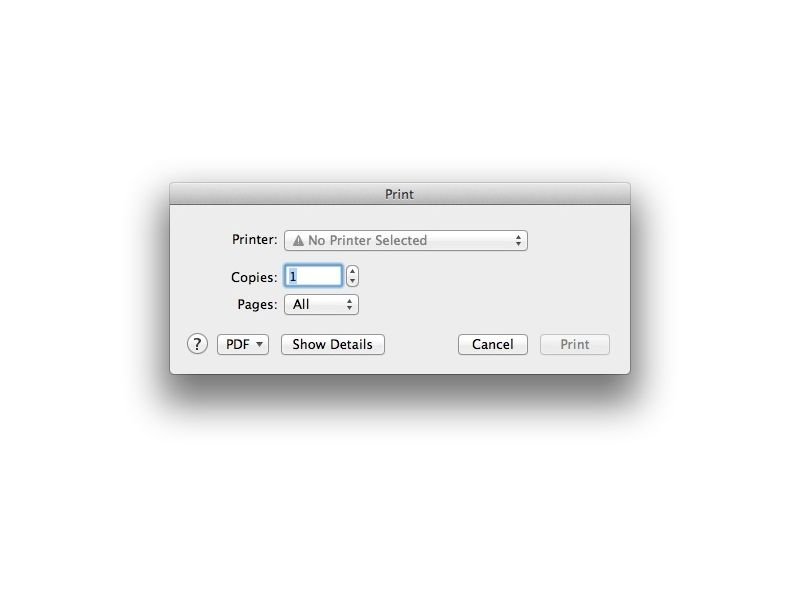
29.12.2014 | Tipps
Für die Druckvorschau und –Einstellungen verwendet der Chrome-Browser auch am Mac ein eigenes Dialogfeld, wenn man eine Webseite ausdrucken will. Das Chrome-Druckfenster unterscheidet sich sehr vom normalen OS X-Druckdialog. Dieser Dialog lässt sich aber auch wiederherstellen.
29.03.2010 | Tipps
Wie das Dokument auf dem Papier aussieht, verrät die Druckvorschau. Bis die Vorschau erscheint, vergehen allerdings einige Klicks. Erst mit dem Befehl „Drucken| Seitenansicht“ aus dem Office-Menü erscheint die Papierversion. Es geht auch ganz ohne Mausklicks.
04.08.2009 | Tipps
Die Druckvorschau von Word ist eigentlich nur zur dazu gedacht, kurz vor dem Drucken das Druckbild zu kontrollieren. Das Bearbeiten des Dokuments ist nicht möglich. Es gibt lediglich das Lupenwerkzeug, mit der sich die Druckvorschau vergrößern oder verkleinern lässt. Mit folgendem Trick kann man trotzdem in der Druckansicht am Dokument arbeiten.